ドキュメント権限の表示・設定
ドキュメント権限の表示・設定
- スペース操作メニューの「権限」を選択します。
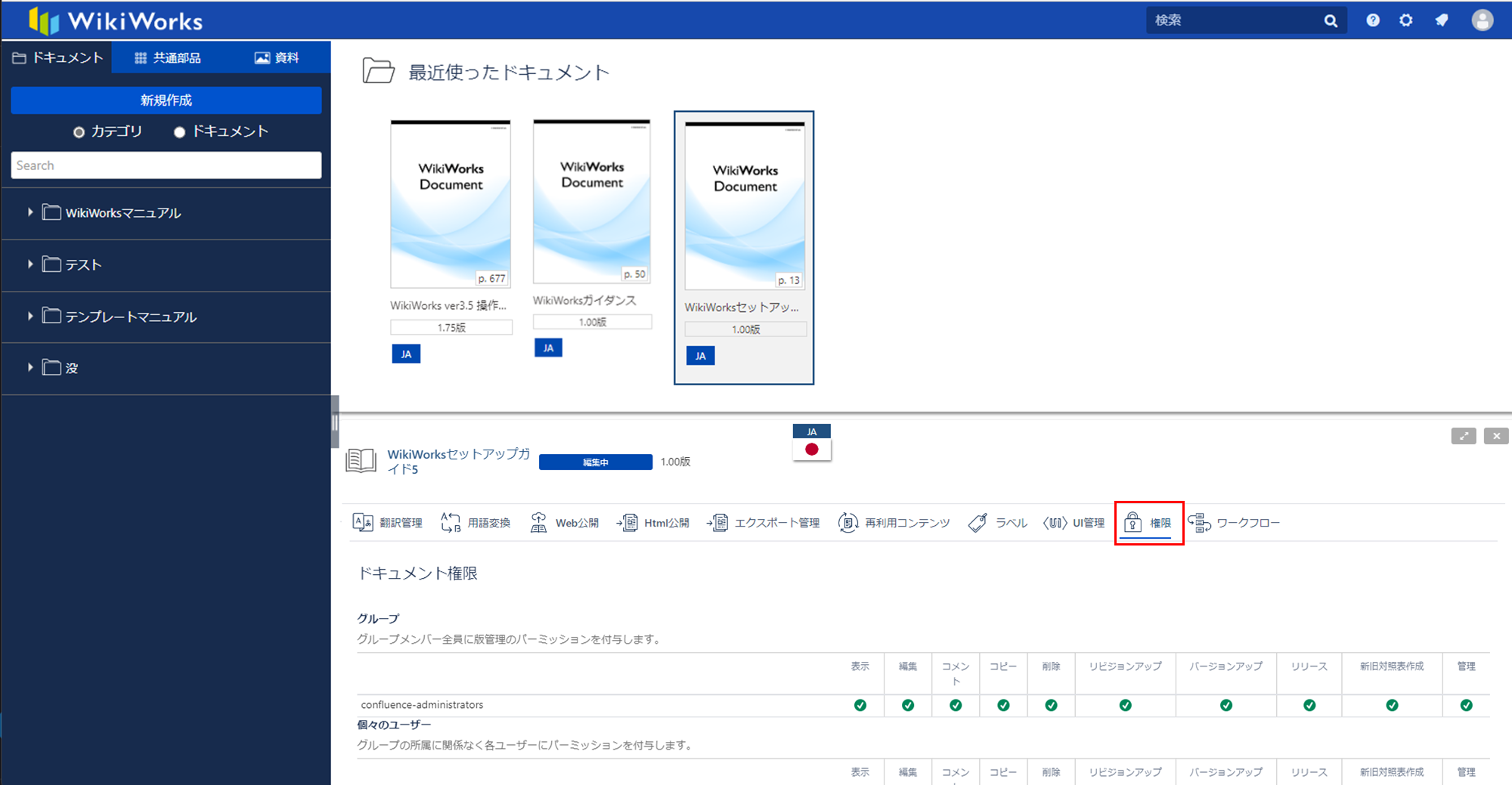
- ドキュメント権限が表示されます。権限の編集を行う場合は[権限の編集]をクリックします。
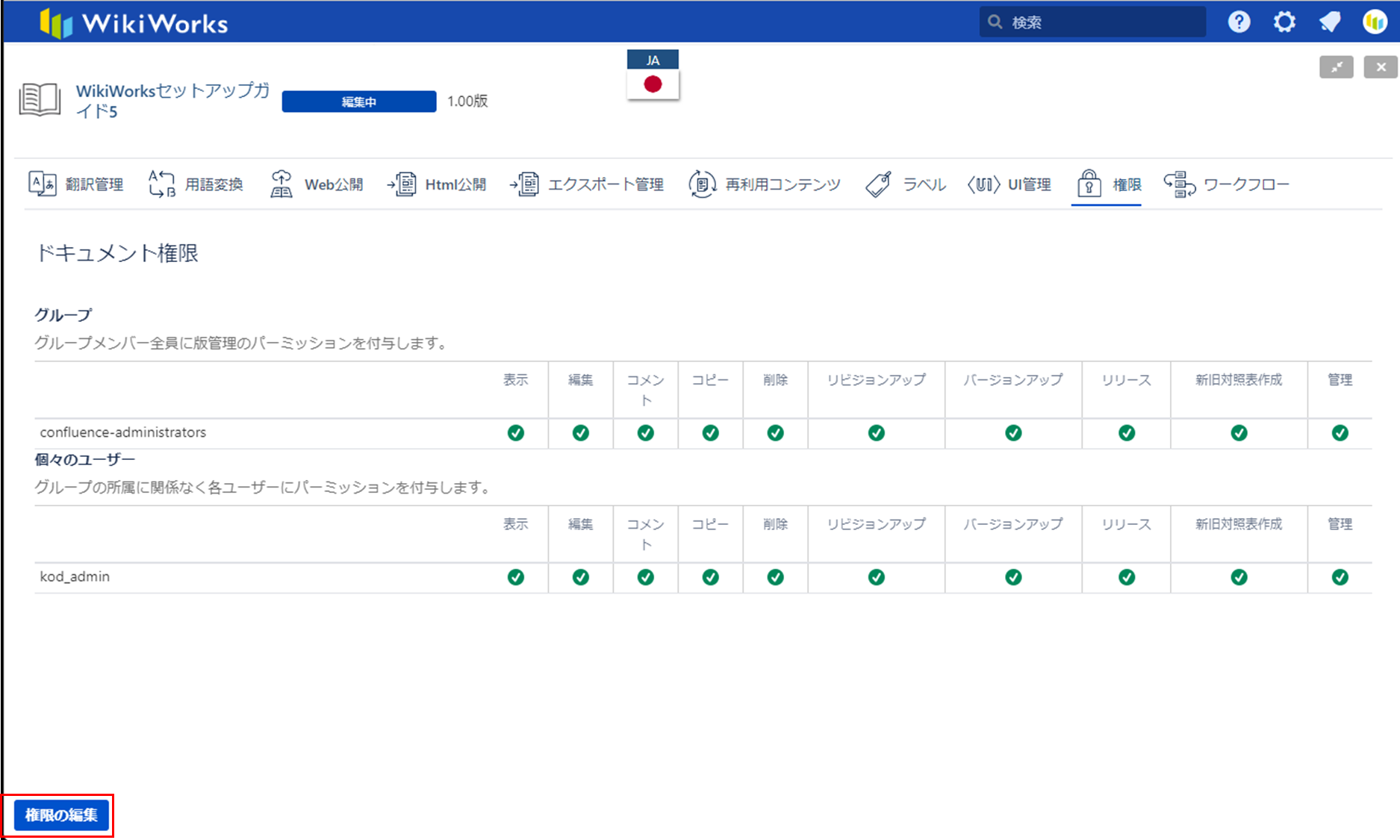
- 追加するグループまたはユーザーをプルダウンリストから選択し、[追加]をクリックします。
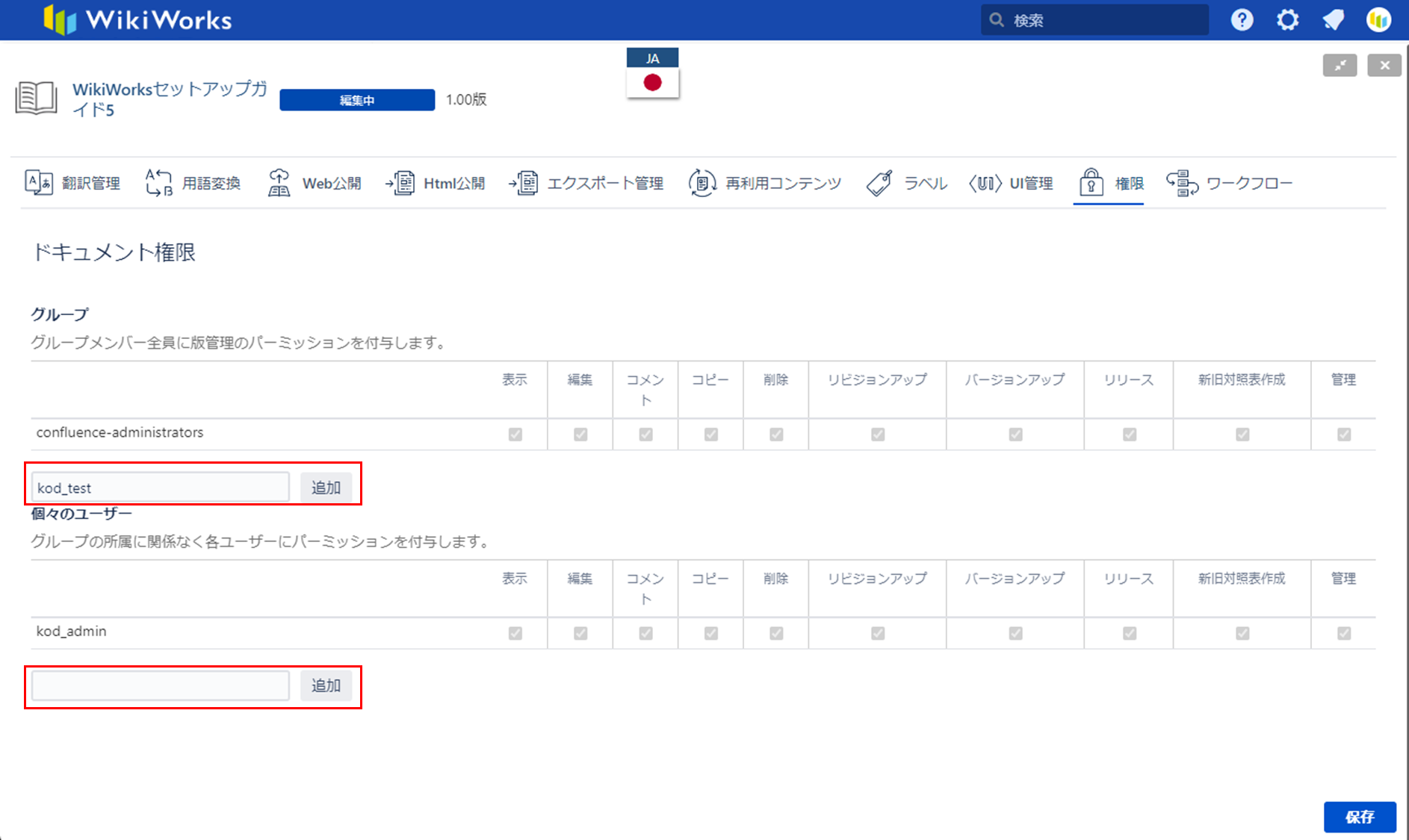
- グループまたはユーザーが追加されます。それぞれの権限をチェックボックスで設定します。[保存]をクリックします。
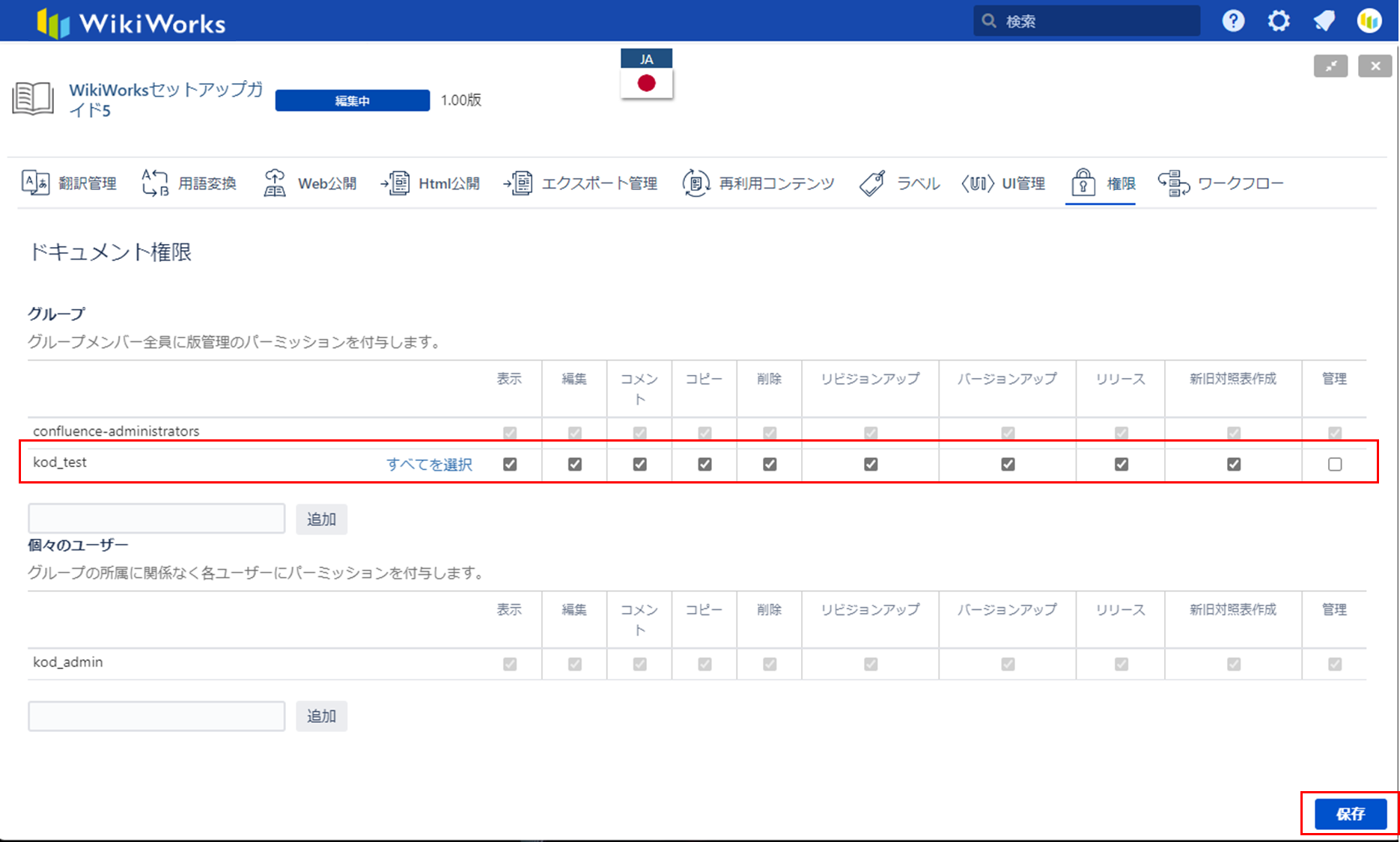
ドキュメント権限

| No. | 項目 | 説明 |
|---|---|---|
| 1 | 表示 | 対象ドキュメントの閲覧権限の可否を設定します。 対象ドキュメントへのアクセス、トップ画面、ドキュメント編集画面の表示ができます。 |
| 2 | 編集 | 対象ドキュメントの編集権限の可否を設定します。 対象ドキュメントのドキュメント名やカテゴリの変更、ページ編集ができます。 |
| 3 | コメント | 対象ドキュメントのコメント権限(ページコメント、インラインコメント)の可否を設定します。 対象ドキュメントへコメント(ページコメント、インラインコメント)ができます。 |
| 4 | コピー | 対象ドキュメントのコピー作成権限の可否を設定します。 対象ドキュメントのドキュメントコピー、対象ドキュメントのページコピーができます。 |
| 5 | 削除 | 対象ドキュメントの削除権限の可否を設定します。 対象ドキュメントのドキュメント削除ができます。 |
| 6 | リビジョンアップ | 対象ドキュメントのリビジョンアップ権限の可否を設定します。 対象ドキュメントのリビジョンアップができます。 |
| 7 | バージョンアップ | 対象ドキュメントのバージョンアップ権限の可否を設定します。 対象ドキュメントのバージョンアップができます。 |
| 8 | リリース | 対象ドキュメントのリリース権限の可否を設定します。 対象ドキュメントのリリースができます。 |
| 9 | 新旧対照表作成 | 対象ドキュメントの新旧対照表作成権限の可否を設定します。 対象ドキュメントの新旧対照表が作成できます。 |
| 10 | 管理 | 対象ドキュメントのスペース管理権限の可否を設定します。 対象ドキュメントのスペース管理画面を操作できます。 |
 |
|